Összefoglalás
Ez a cikk ismerteti az alaplemezek dinamikus lemezre konvertálásának lépéseit a Windows 7-ben.
MEGJEGYZÉS: Amikor dinamikus tárhelyre konvertál egy lemezt, a Windows 7 képes olvasni azt, a többi operációs rendszer azonban nem. Ez a folyamat nem megfordítható. Ha módosítania kell egy lemez formátumát, és vissza kell térnie az alapokhoz, ismét létre kell hoznia partíciókat a meghajtón. Azt is vegye figyelembe, hogy egyes hordozható számítógépek nem támogatják a dinamikus lemezeket. Javasoljuk, hogy a partíciók bármilyen módosításainak végrehajtása előtt végezzen teljes biztonsági másolatot a merevlemezről. Az eljárásokhoz segítséget a Windows-alapú számítógépek adatainak biztonsági mentése cikkben talál.
Megoldás
Egyszerű lemez dinamikusvá konvertálása az alábbi lépésekkel:
-
Kattintson a Start

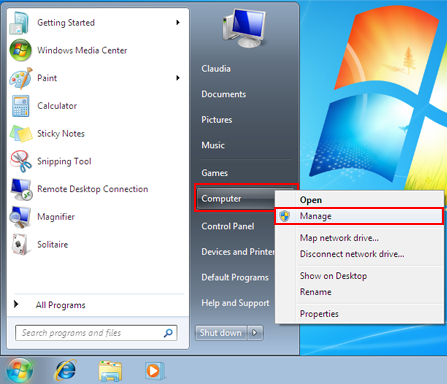

meg megerősítést. -
A Számítógép-kezelés ablakban kattintson a Lemezkezelés elemre.
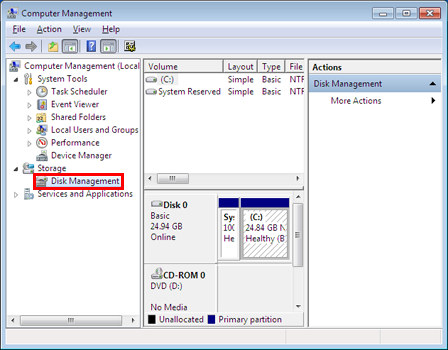
-
Kattintson a jobb gombbal az ablak alsó részén a konvertálni kívánt lemezre. Ezután kattintson az Átalakítás dinamikus lemezre gombra.
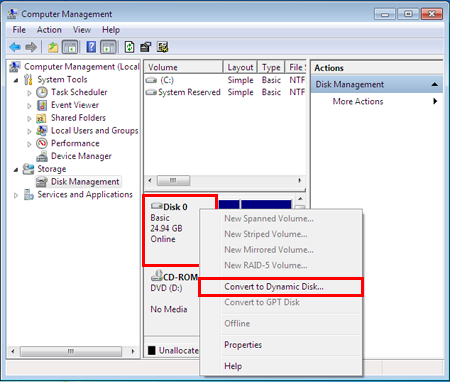
-
Jelölje ki a konvertálni kívánt lemezt, majd kattintson az OK gombra.
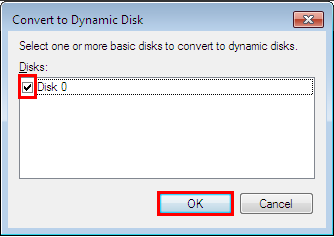
-
Konvertálás 2010.
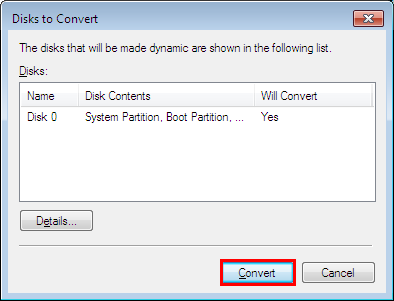
-
Megjelenik egy figyelmeztetés, és kattintson az Igen gombra.
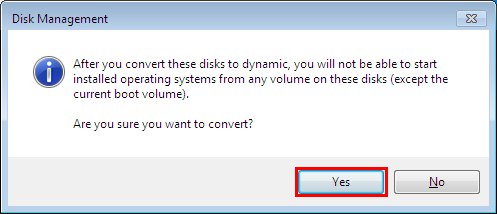
-
Várhatóan véglegesítem a folyamatot. Most már dinamikusak a lemezei.
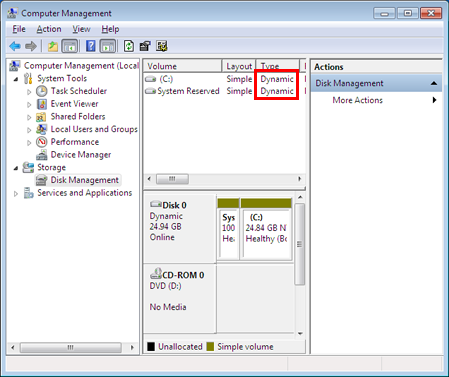
További információ
A dinamikus és egyszerű tárterületről a következő cikkben olvashat bővebben: Dinamikus és alapszintű tárterület a Windows 2000-ben:Véleménye fontos nekünk: küldje el véleményét ezekről a cikkekről a lenti megjegyzésmezőn
keresztül. Ön segíteni fog a tartalom javításában. nagyon köszönöm!










